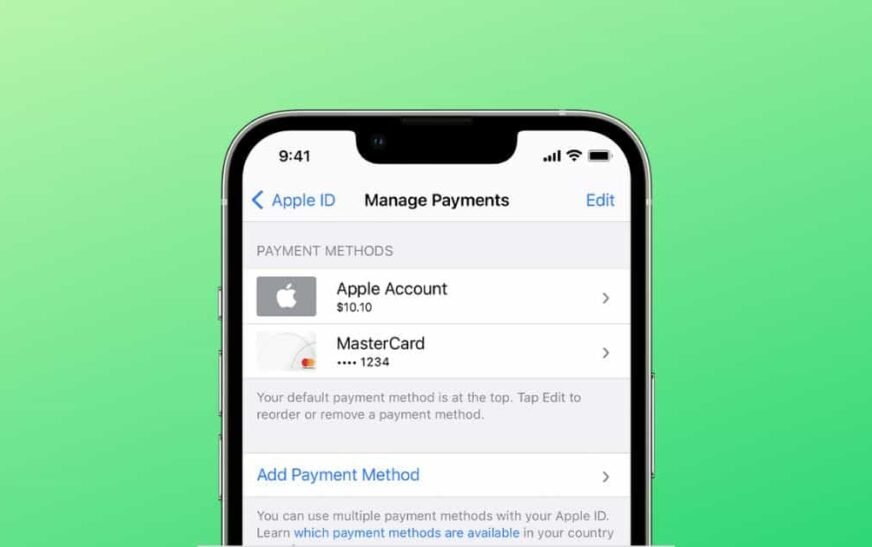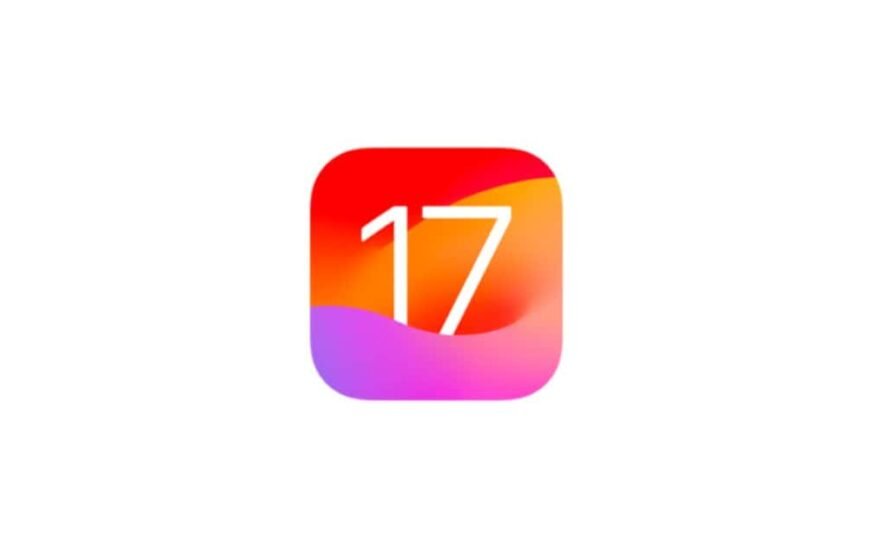Apple permet aux utilisateurs d’ajouter plusieurs méthodes de paiement à leur identifiant Apple. Cela facilite le paiement des applications et des abonnements. Cependant, plusieurs utilisateurs ont signalé qu’ils ne pouvaient pas ajouter de mode de paiement à leur identifiant Apple.
Si vous êtes confronté à ce problème, lisez la suite pour savoir pourquoi vous ne pouvez pas ajouter de mode de paiement à votre identifiant Apple et comment y remédier.
Pourquoi ne puis-je pas ajouter un mode de paiement sur l’iPhone ?
Le bouton « Ajouter un mode de paiement » peut être grisé pour plusieurs raisons, notamment les restrictions de partage familial, un iOS obsolète ou des paramètres régionaux en conflit avec vos options de paiement. Si vous rencontrez ce problème, vous pouvez essayer de quitter le partage familial, de mettre à jour votre iOS ou de modifier votre région pour résoudre le problème.
Si ces étapes ne fonctionnent pas, il peut être nécessaire de contacter l’assistance Apple pour résoudre le problème.
Que faire si « Ajouter un mode de paiement » est grisé ?
1. Quitter le partage familial pour réparer le bouton Modifier grisé
Le partage familial permet à l’organisateur (administrateur) d’ajouter jusqu’à cinq autres membres de la famille et de partager Apple Music, Apple TV+, le stockage iCloud et d’autres services Apple. C’est une solution rentable pour les personnes vivant sous un même toit. Cependant, nombreux sont ceux qui ignorent que l’organisateur exerce le plus grand contrôle sur ce groupe.
Dans notre cas, si le partage des achats est activé, les modes de paiement ajoutés par l’organisateur sont les seuls qui peuvent être utilisés pour les paiements sur chaque appareil ayant rejoint le groupe de partage familial. Ainsi, si vous n’êtes pas l’organisateur, vous ne pouvez pas ajouter de modes de paiement ni modifier ceux existants à partir de la page Paiement et expédition de votre iPhone.
Par conséquent, vous vous retrouvez avec deux choix.
- Contactez l’organisateur et demandez-lui d’ajouter ou de supprimer des modes de paiement (comptes bancaires, cartes de crédit, etc.) ou,
- Quittez le groupe de partage familial.
Temps nécessaire : 3 minutes
Si vous décidez d’opter pour cette dernière option, suivez ces étapes pour quitter un groupe de partage familial sur votre iPhone.
- Ouvrez le Paramètres sur votre iPhone et appuyez sur Nom (identifiant Apple) en haut de l’écran.
 « » » » » » » » » » » » » » » » » » » » » » » »
« » » » » » » » » » » » » » » » » » » » » » » » - Sélectionnez le Partage familial option.

- Maintenant, appuyez sur Votre nom de la liste.

- Sur la page suivante, appuyez sur le Arrêtez d’utiliser le partage familial et suivez les instructions à l’écran.

2. Changez de région pour corriger le bouton Modifier grisé
Il existe une autre méthode qui a fonctionné pour les utilisateurs lorsqu’ils rencontrent le bouton Modifier et d’autres options grisées sur la page Paiements et expédition. Tout ce que vous avez à faire est de changer la région de votre appareil, puis de la rétablir sur la région par défaut.
Pour changer la région sur votre iPhone, vous devez vider les fonds ajoutés à votre identifiant Apple et mettre fin à tous les abonnements actifs. Une fois que vous avez fait cela, suivez les étapes de notre guide pour savoir comment modifier votre emplacement sur votre iPhone. Assurez-vous de revenir à votre emplacement/région d’origine après avoir changé de région.
3. Déconnectez-vous et reconnectez-vous à votre identifiant Apple
Lorsque vous vous déconnectez de votre identifiant Apple, vous ne perdrez aucun fonds ni carte que vous avez ajouté à votre compte. Cependant, les services iCloud deviendront inaccessibles. Nous essayons de nous déconnecter et de nous reconnecter comme méthode de dépannage simple. Et comme il n’y a rien à perdre, il n’y a aucun mal à essayer. Voici comment vous déconnecter et vous reconnecter à votre identifiant Apple.
- Ouvrez le Paramètres application sur votre iPhone.
- Appuyez sur votre Nom (identifiant Apple) en haut de l’écran.
- Faites défiler vers le bas et appuyez sur le Se déconnecter option.
- Entrez votre Identifiant Apple et Mot de passe sur l’écran suivant et appuyez sur Éteindre.
- Sélectionnez les données dont vous souhaitez conserver une copie sur votre appareil
- Robinet Se déconnecter et appuyez sur Se déconnecter à nouveau pour confirmer votre sélection. Attendez quelques minutes après vous être déconnecté.
- Maintenant, ouvrez le Paramètres et appuyez sur le Connectez-vous à votre appareil option en haut et entrez votre Identifiant Apple et Mot de passe.
4. Mise à jour vers la dernière version d’iOS
Les mises à jour logicielles sont destinées à améliorer les performances, à corriger des bugs, etc. Cependant, certaines mises à jour logicielles ont parfois tendance à perturber les fonctions de base car elles sont en proie à des bugs et à des problèmes. La meilleure solution pour corriger les bogues logiciels est de mettre à jour vers la dernière version du logiciel.
Étant donné que le problème concerne iOS, une mise à jour récente a peut-être cassé le bouton Modifier de votre appareil. De plus, le problème peut également être dû au fait que votre iPhone fonctionne sur une ancienne version d’iOS qui ne respecte pas les règles de sécurité de votre région, etc.
Voici comment mettre à jour votre iPhone vers la dernière version d’iOS et résoudre le problème du bouton Modifier grisé sur votre iPhone.
Ouvrez le Paramètres application sur votre iPhone.
- Accédez au Général option.
- Appuyez sur le Mise à jour du logiciel option sur l’écran suivant.
- Maintenant, si une mise à jour est disponible, appuyez sur le Télécharger et installer option.
5. Redémarrez votre iPhone pour corriger le bouton Modifier grisé
Le redémarrage de votre iPhone est l’un des moyens les plus simples de corriger une erreur. Il résout de nombreux bugs et problèmes temporaires. Étant donné que tous les services redémarrent avec votre iPhone, le plus souvent, cela résout également des problèmes mineurs comme ceux-ci. Alors allez-y et demandez à Siri de redémarrer votre iPhone pour corriger le bouton Ajouter un mode de paiement ou le bouton Modifier grisé sur votre iPhone.
6. Réinitialisez votre appareil aux paramètres d’usine
Lorsque vous réinitialisez votre iPhone aux paramètres d’usine, vous perdez toutes vos données et paramètres. Pour cette raison, il s’agit généralement de la dernière étape lorsque l’on tente de résoudre des bugs ou des problèmes. Lorsque vous effectuez une réinitialisation d’usine sur votre iPhone, vous perdrez des données et souvent aussi les bugs qui entravaient l’expérience utilisateur.
Ainsi, pour résoudre le problème du bouton Modifier grisé sur votre iPhone, suivez les étapes mentionnées ci-dessous pour réinitialiser votre iPhone aux paramètres d’usine.
- Ouvrez le Paramètres application sur votre iPhone.
- Dirigez-vous vers le Général option.
- Faites défiler vers le bas et appuyez sur Transférer ou réinitialiser l’iPhone.
- Sur la page suivante, appuyez sur le Effacer tout le contenu et les paramètres et suivez les instructions à l’écran.

7. Contactez l’assistance Apple pour corriger le bouton Modifier grisé
Maintenant que vous avez essayé toutes les étapes ci-dessus et qu’aucune d’entre elles n’a donné de résultats, il est temps de contacter l’assistance Apple. Vous pouvez soit vous rendre dans l’Apple Store le plus proche et demander aux personnes du Genius Bar de vous aider à résoudre le problème, soit contacter l’assistance Apple en ligne. Quelle que soit la voie que vous choisissez, vous obtiendrez probablement une solution lorsque vous contacterez l’assistance Apple.
Modifiez ou ajoutez des méthodes de paiement en toute simplicité
Étant donné que le bouton Ajouter un mode de paiement ou le bouton Modifier ne sont pas grisés, il est plus difficile de résoudre les problèmes. Cependant, nous avons mis au point la meilleure solution que nous avons pu trouver, et cela a fonctionné pour les autres utilisateurs. Si vous avez d’autres doutes, faites-le-nous savoir dans les commentaires ci-dessous.
FAQ
L’une des raisons pour lesquelles vous ne pouvez pas ajouter de mode de paiement à votre identifiant Apple peut être due au fait que le mode de paiement n’est pas accepté dans votre pays.
Si vous avez un solde impayé, Apple ne vous laissera pas supprimer le mode de paiement de votre iPhone.
Veuillez suivre les étapes mentionnées ci-dessus si le bouton Modifier est grisé sur la page Paiements.